xp360快速查杀指定文件的方法,xp快速查杀指定某文件的方法
更新时间:2016-10-21 10:22:16作者:ujiaoshou
使用电脑过程中,有时一不小心就感染病毒了,特别是很多用户下载安装软件时更容易被感染病毒。且很多病毒会依附在文件夹当中,如果全盘扫描查杀也需要花费较长时间,现小编教你xp360快速查杀指定文件的方法。
具体技巧如下:
1、下载并打开360安全卫士。
2、选择一个需要查杀的文件夹,用鼠标右键选择“用360进行木马查杀”功能进行;
3、选择以后,软件就会自动查杀,很快就会出现扫描已完成,有无发现病毒的提示了。
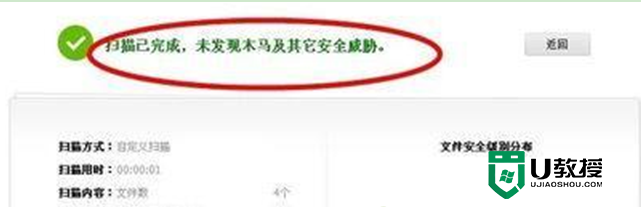
以上就是关于360安全卫士快速查杀XP笔记本中的指定某文件夹的技巧介绍了,遇到此问题的用户,请参照以上方法操作吧。
【xp360快速查杀指定文件的方法】按照上述的步骤来操作即可,简单又好用的方法是不是应该分享给有需要的小伙伴?还有其他的电脑程序的问题,或者是一键u盘装系统的问题都欢迎上u教授查看解决的方法。
xp360快速查杀指定文件的方法,xp快速查杀指定某文件的方法相关教程
- xp电脑怎么快速查找文件|xp电脑搜索文件的方法
- 系统找不到指定文件怎么解决 win10系统找不到指定文件的解决方法
- excel表格怎么快速查找指定内容 excel表格怎么一键查询数据
- xp系统下快速查找CAD文件中文字的方法
- 怎么让共享文件只允许特定电脑查看 共享文件夹只让指定用户看到的设置方法
- windows无法访问指定设备路径或文件怎么办 无法访问指定设备路径或文件的解决方法
- win10怎么快速获取文件|win10快速获取文件路径的方法
- 优盘文件怎么快速压缩|优盘快速压缩文件的方法
- wps超链接无法打开指定文件怎么回事 wps打不开超链接提示无法打开指定文件如何处理
- 多文件夹下如何快速提取文件名称 多文件夹下快速提取文件名称的方法
- 5.6.3737 官方版
- 5.6.3737 官方版
- Win7安装声卡驱动还是没有声音怎么办 Win7声卡驱动怎么卸载重装
- Win7如何取消非活动时以透明状态显示语言栏 Win7取消透明状态方法
- Windows11怎么下载安装PowerToys Windows11安装PowerToys方法教程
- 如何用腾讯电脑管家进行指定位置杀毒图解

